电脑:win11 + ubuntu22.04 实体机
虚拟机:vmware17
镜像文件:ubuntu-22.04.4-desktop-amd64.iso 或者 ubuntu20.4的镜像
外接固态硬盘1个
一、首先win11中安装vmware17
具体安装方法,网上很多教程
二、磁盘分区
1.在笔记本电脑中(win11系统下)打开计算机管理中的磁盘管理,把外接固态分区,因为1t太大,所以分出了460g作为资料盘使用,剩余的未分配的空间进行分区,后面安装ubuntu系统使用
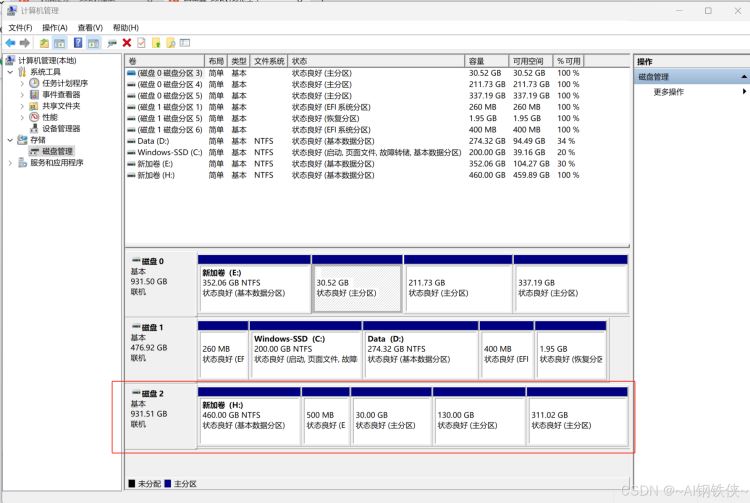
2.使用软件diskgenius软件对未分配的空闲空间进行分区
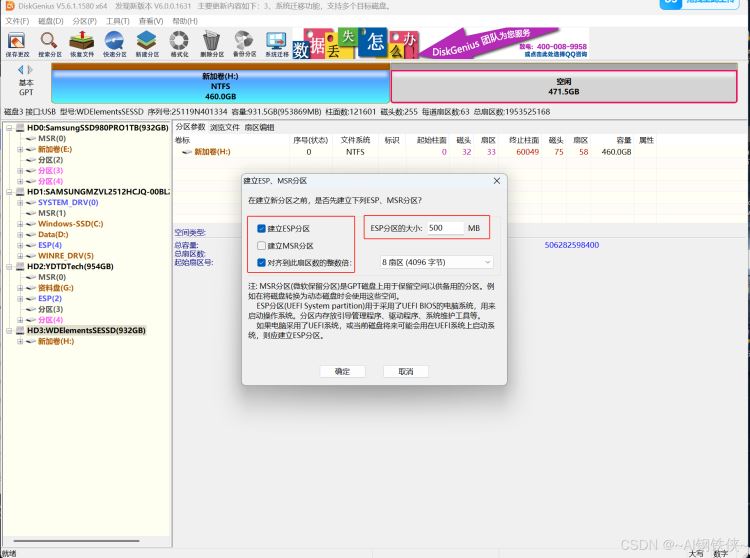
(1)启动项分区
如上图所示,选中空闲空间,右击,选择 建立esp、msr分区, 把msr分区的对号取消,选择启动项分区大小默认300m,但是我们这里要分500m,否则后面安装系统最后一步报错。
(2)交换空间分区
右击,空闲空间,选择 建立新分区 数据类型选择 linux swap partition 分区大小一般为内存条的2倍,我们这里分32g左右
(3)根目录分区
右击,剩下的空闲空间,选择 建立新分区 数据类型 选择 ext4 分区大小给个130g
(4)home目录分区
右击,剩下的空闲空间,选择建立新分区,数据类型选择 ext4 分区大小,剩下的都给它,大概311g
三、保存
选择要装系统的外接固态硬盘(千万不要选错了,保存时,软件格式化),保存后,软件自动把刚刚的分区给格式化
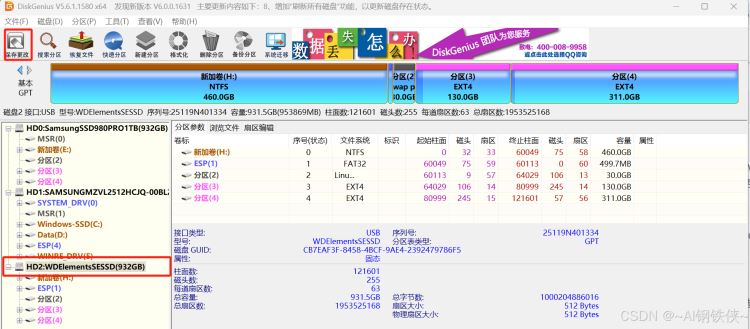
然后就暂时不用管这个软件了,直接最小化
四、使用虚拟机进行系统安装
1.创建新的虚拟机,和我们平时在虚拟机中安装ubuntu系统的步骤一样,选择经典或者自定义,然后,根据自己的情况进行下一步,最后一,自定义硬件选择
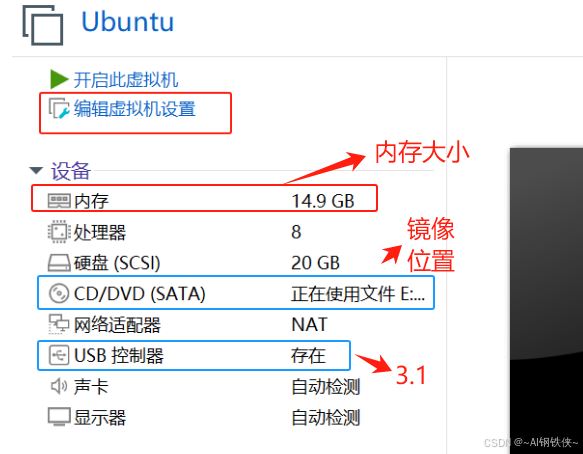
2.编辑虚拟机,如图所示,否则后面找不到,efi系统分区
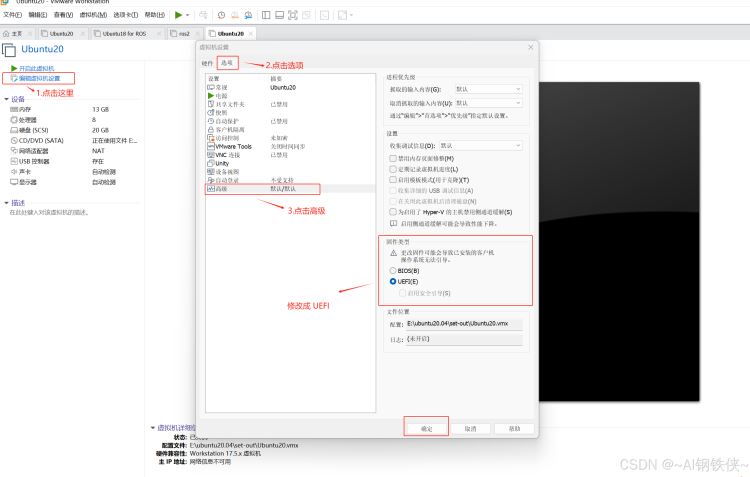
点击确定。
3 .开启此虚拟机,进入,ubuntu界面然后安装,和往常安装虚拟机步骤基本一样,只不过后面安装的时候,要选择 其他,而非直接清空磁盘,这样才能进入自定义的分区设置
可以先打开磁盘管理,查看硬盘有没有加载进来,各个分区是否正确,以及它们的名字
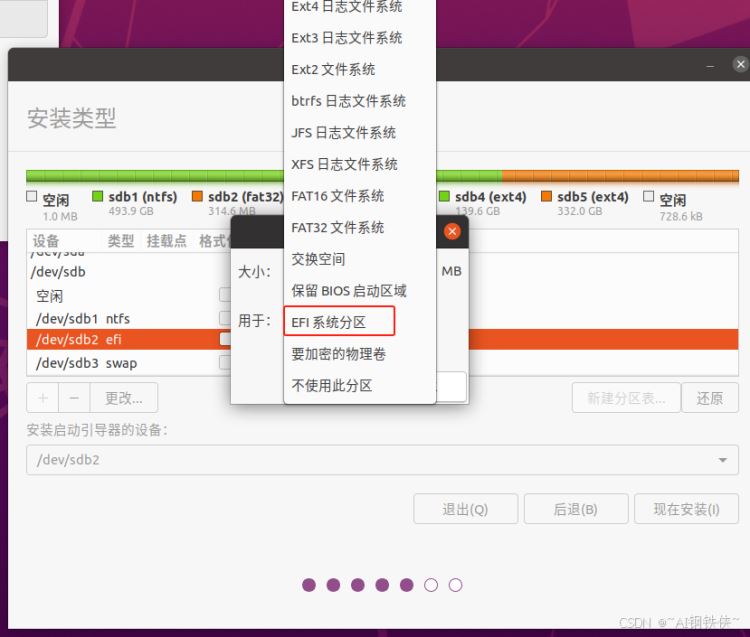
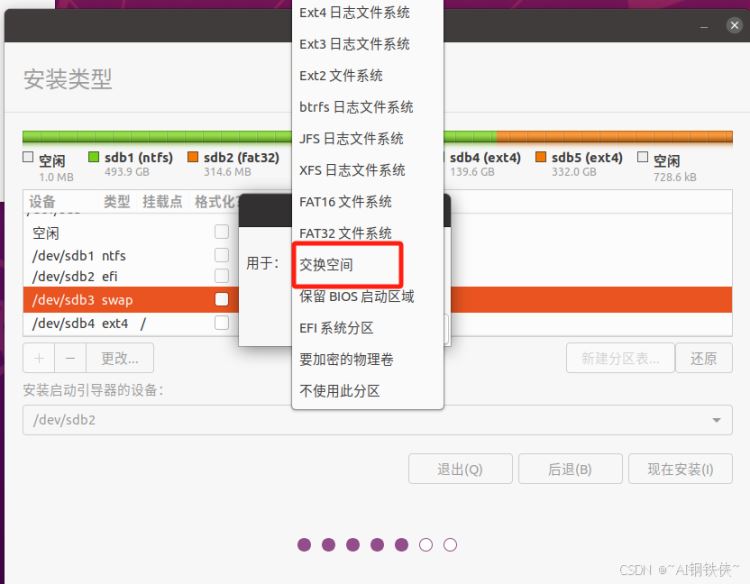
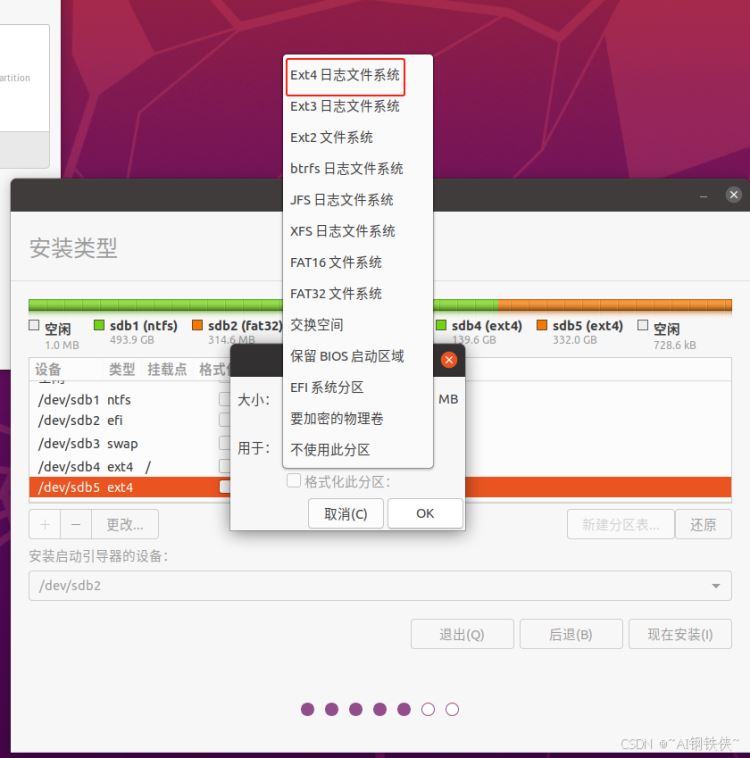
上图是 根目录空间 /
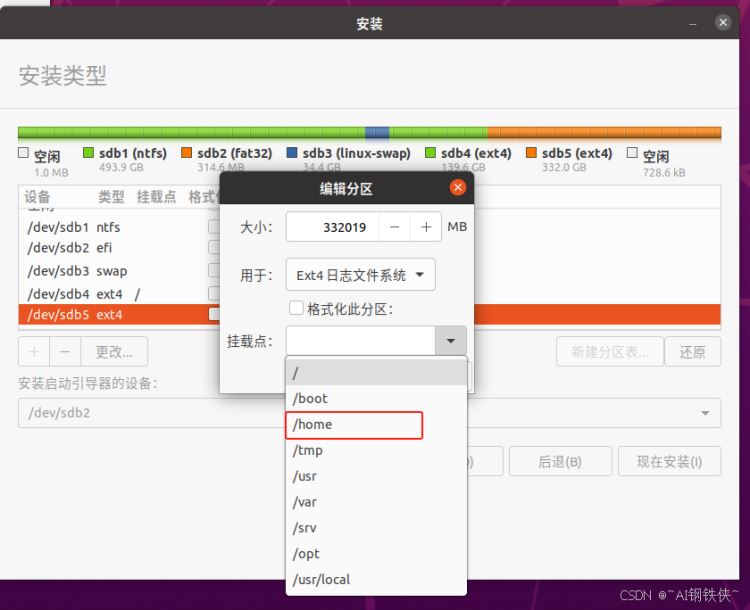
上图这里是 /home目录空间
下一步非常重要,千万不要选择错误 了,否则,找不到启动项,选择启动项的安装位置,一定是我们之前分的500m的 efi 分区
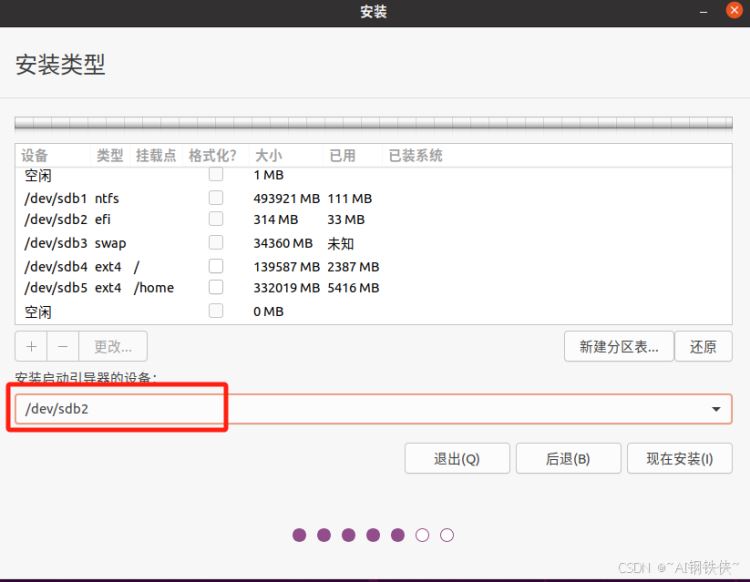
点击 现在安装!
剩下的时间要耐心等待即可!然后安装好了,根据提示,选择继续使用即可!
五、遇见的错误和解决办法
问题1.系统安装完成后,狂按f12但是,找不到外接硬盘的启动项
原因:
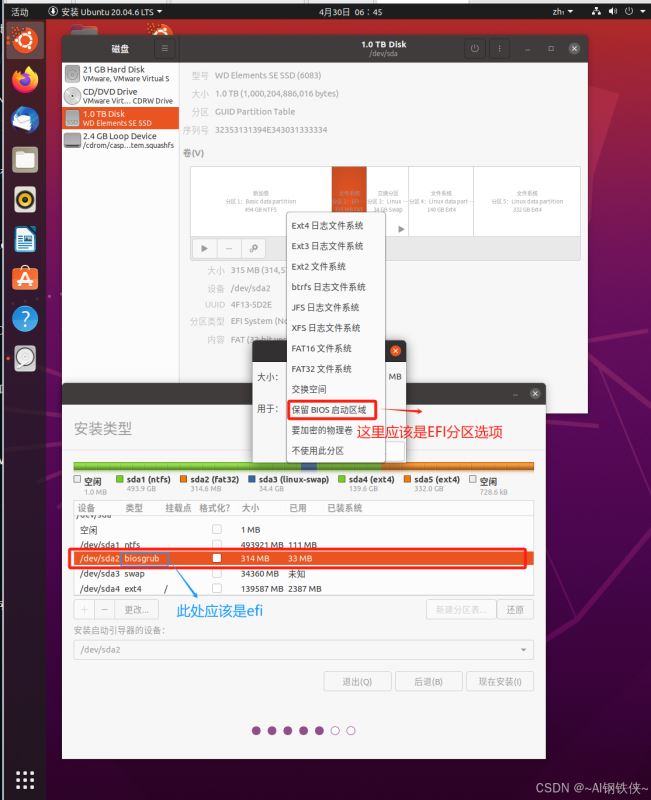
如上图所示,启动项的分区没有安装好,压根就没有efi分区选项!
解决方法:
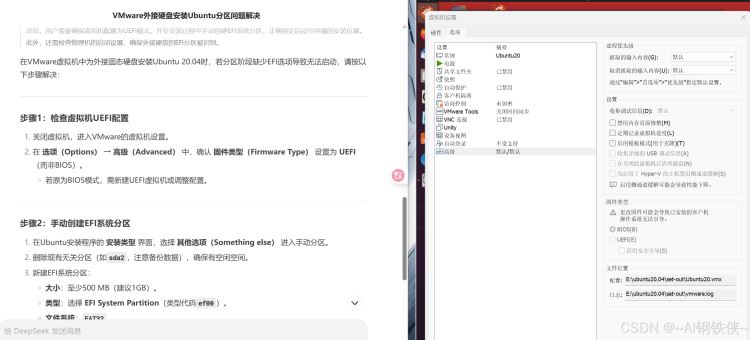
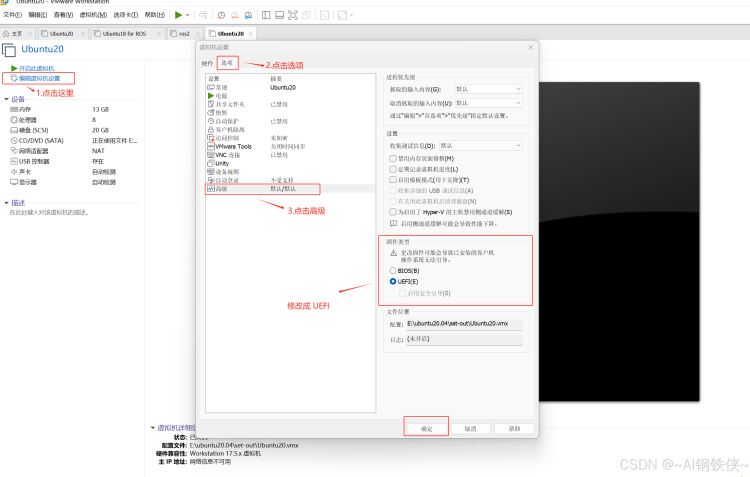
默认的是bios模式,但是我们的电脑都是uefi模式的
问题2.系统安装最后一步总是报错,如下
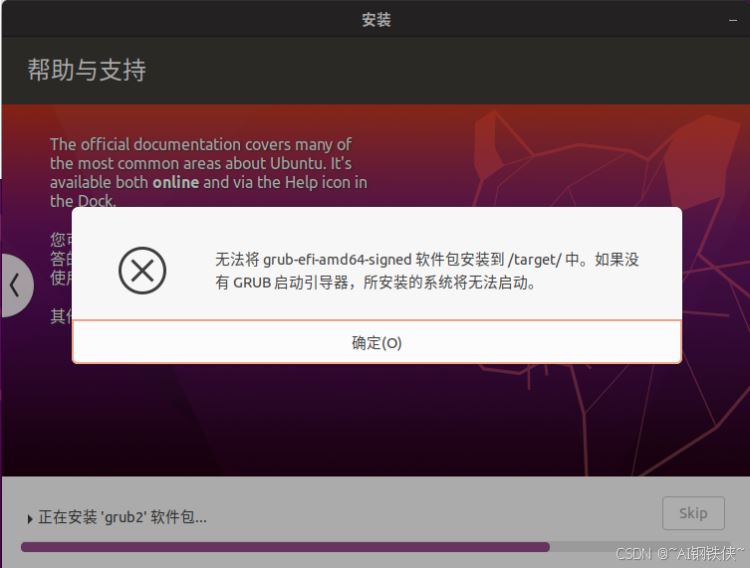
这个错误的结果,也找不到启动项
原因有两个:
1.如图所示
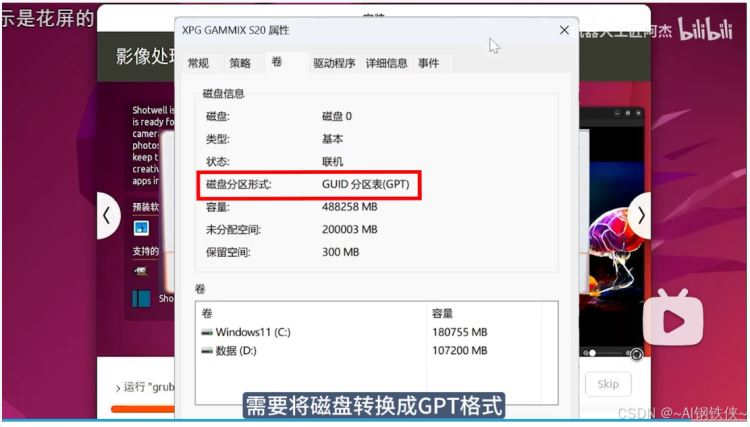
这里的磁盘属性格式,一定要是gpt格式的,并不能是其他
可在diskgenius软件中转换格式!
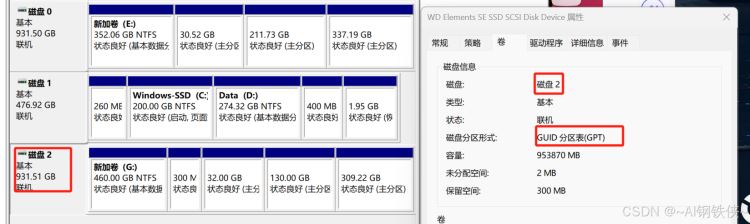
原因2:如下图中红色弹幕
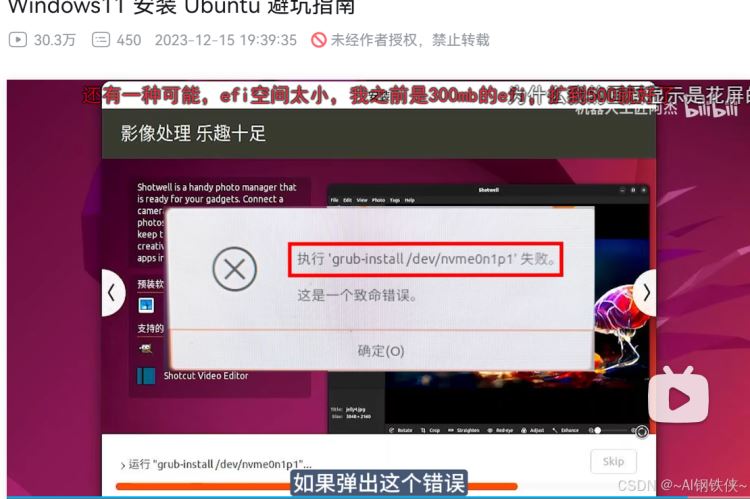
刚开始分区时,启动项分区不能是300m太小了,我们这里是500m。
以上就是双系统电脑中把ubuntu装进外接移动固态硬盘的全过程的详细内容,更多关于把ubuntu装进外接固态硬盘的资料请关注代码网其它相关文章!

发表评论